Исправлено: USB-порты PS5 не работают / не заряжаются
Разное / / January 05, 2022
В настоящее время порты USB считаются самым важным аспектом любого устройства. Фактически, это один из наиболее предпочтительных способов подключения контроллера DualSense к PS5, независимо от того, есть ли у него возможность подключения по Bluetooth. Хотя это самый безопасный способ подключения контроллеров к консоли, иногда он может приводить к различным ошибкам. И в этом посте мы поговорим об одной из множества ошибок, с которыми сталкиваются пользователи PS5. Многие пользователи сообщают, что USB-порты PS5 не работают / не заряжаются. Итак, есть ли способ избавиться от этой проблемы?
USB-порт PS5 не работает - это определенно последняя ситуация, с которой вам захочется иметь дело. Худшая часть этой проблемы заключается в том, что она не позволит вам подключить самую важную часть контроллера, то есть контроллер. Тем не менее, давайте рассмотрим различные обходные пути, которые вы можете попробовать избавиться от USB-портов PS5. Итак, без лишних слов, приступим.

Содержание страницы
- Причина, по которой USB-порты PS5 не работают Проблема
-
Исправлено: USB-порты PS5 не работают / не заряжаются
- Исправление 1. Перезагрузите консоль.
- Исправление 2: ищите частицы пыли в USB-порту PS5
- Исправление 3: ищите разорванное соединение
- Исправление 4: Загрузите последнее обновление программного обеспечения для PS5
- Заключительные слова
Причина, по которой USB-порты PS5 не работают Проблема
Неисправный порт USB может быть вызван несколькими причинами. Это могут быть проблемы с самим USB-портом, из-за которых он не распознается. Или это также может быть случай, когда устройство, которое вы подключаете, повреждено. Тем не менее, вот некоторые из распространенных причин, вызывающих проблему.
- Поврежденные файлы системного программного обеспечения PS5.
- Физическое повреждение USB-порта PS5.
Не удивляйтесь, это единственные две основные причины, вызывающие проблему. Итак, теперь, когда у вас есть выбор из них, давайте посмотрим, как решить проблему.
Исправлено: USB-порты PS5 не работают / не заряжаются
Какими бы простыми ни были причины, способы избавиться от них проще. Итак, давайте рассмотрим различные обходные пути, чтобы избавиться от USB-портов PS5, которые не работают / возникают проблемы с зарядкой.
Исправление 1. Перезагрузите консоль.
Независимо от проблемы, с которой вы столкнулись, лучший способ решить ее - перезапустить устройство. То же самое и с проблемой USB-порта PS5. Один из лучших способов избавиться от неработающего USB-порта PS5 - перезапустить консоль.
После перезапуска повторно подключите контроллер DualSense к USB-порту PS5 и проверьте, устранена ли проблема. Если да, то все готово. Однако, если проблема не исчезнет, перейдите к следующему обходному пути.
Исправление 2: ищите частицы пыли в USB-порту PS5
Как вы, должно быть, знаете, порты USB остаются незащищенными на случай, если вы не подключили к ним какое-либо устройство. В таких ситуациях они становятся домом для мусора, такого как пыль или частицы пищи. В результате вы начнете сталкиваться с различными проблемами с USB-портами PS5. Иногда контроллер отключается сам по себе. Принимая во внимание, что в некоторых случаях консоль не может даже прочитать контроллер DualSense.
В качестве решения проблемы используйте мягкое вещество для удаления мусора. После удаления снова подключите контроллер и проверьте, устранена ли проблема. Если нет, продолжайте читать статью.
Рекламные объявления
Исправление 3: ищите разорванное соединение
Это естественно, каждый раз, когда мы проигрываем очень соревновательную игру, мы с силой отключаем кабель контроллера, застревая в эмоциях. Но, к сожалению, это действие может повредить внутреннюю проводку контроллера. Лучший способ узнать, есть ли лазейка в USB-кабеле или USB-порту, - это вставить USB-устройство в неисправный порт. Обратите внимание, если контроллер время от времени теряет соединение. Чтобы быть более точным, если контроллер ненадолго подключается и отключается, это означает, что есть какие-то физические повреждения либо на USB-порту, либо на кабеле контроллера.
В таком случае лучшее решение - отнести консоль к профессионалам. Они заменят старые порты или кабели новыми. После этого проверьте, устранена ли проблема с USB.
Исправление 4: Загрузите последнее обновление программного обеспечения для PS5
Если ни один из вышеупомянутых обходных путей не помог вам в решении проблемы, ваш последний луч надежды - обновить системное программное обеспечение PS5. Может случиться так, что текущая версия, которую вы используете, имеет какую-то проблему несовместимости, которая приводит к тому, что USB-порты PS5 не работают / возникают проблемы с зарядкой. Итак, вот шаги, которые вам нужно выполнить, чтобы загрузить последнюю версию системного программного обеспечения PS5.
Рекламные объявления
- Перейдите в Настройки на PS5.
- Теперь перейдите в раздел Система> Системное программное обеспечение> Обновление и настройки системного программного обеспечения> Обновить системное программное обеспечение.
- Наконец, нажмите «Обновить через Интернет».
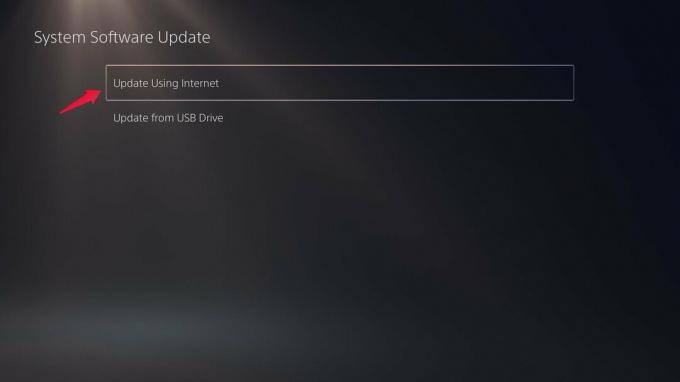
PS5 самостоятельно загрузит последнюю версию системного программного обеспечения. После загрузки перезапустите консоль и снова подключите USB-контроллер. Вы будете удивлены, узнав, что USB-порт PS5 больше не работает / проблема с зарядкой.
Заключительные слова
Вот как исправить неработающий USB-порт PS5 / проблему с зарядкой. Сообщите нам, была ли проблема устранена. Вы можете проверить наши другие Руководства для PS5 для устранения других проблем с консолью.


